Artículos:
- Cómo dar acceso al curso
- Cómo ven tu curso tus estudiantes
- Cómo aprender en la plataforma Kwiga (Guía para estudiantes)
- Cómo acceder a la cuenta de un estudiante
- Cómo ver el progreso de los participantes
- Cómo crear un certificado
- Automatización: Asignación de puntos al completar lecciones
- Realización de encuestas (reacciones, valoraciones, NPS)
- Cómo ver todos los intentos de examen
- Cómo configurar una repetición de prueba
- Cómo actualizar la tarifa de un estudiante y mantener su progreso
- Cómo cambiar los ajustes de acceso para un solo estudiante
- Cómo cambiar la fecha de caducidad del curso
- El estudiante ingresó un correo electrónico incorrecto
- Cómo extender el acceso al curso
- Cómo desbloquear a un usuario
- Automatización: Configuración de recordatorios si un estudiante no inicia sesión en la plataforma
- Cómo "congelar" el acceso a un curso
- Ver el curso como estudiante
- Cómo encontrar un correo electrónico con un código necesario para acceder a la cuenta de Kwiga
- Preinscripción o lista de espera
- Importación y transferencia de la base de datos de estudiantes
- Comentarios: una herramienta práctica para la interacción de los usuarios
- Emisión de certificados tras aprobar un examen
- Cómo puede un experto acceder a su perfil de estudiante
- Registro y autorización de estudiantes
Aprende cómo crear una cuenta o iniciar sesión en un perfil existente en la plataforma de aprendizaje Kwiga.
En este articulo:
Cómo Cambiar el Idioma de la Interfaz
El idioma de la interfaz se determina automáticamente en función de la configuración de tu navegador al acceder por primera vez a la plataforma. Por ejemplo, si el idioma detectado no es compatible, la interfaz se mostrará en inglés.
Puedes cambiar el idioma en cualquier momento: haz clic en el ícono redondo de globo en la esquina superior derecha y selecciona el idioma deseado de la lista.
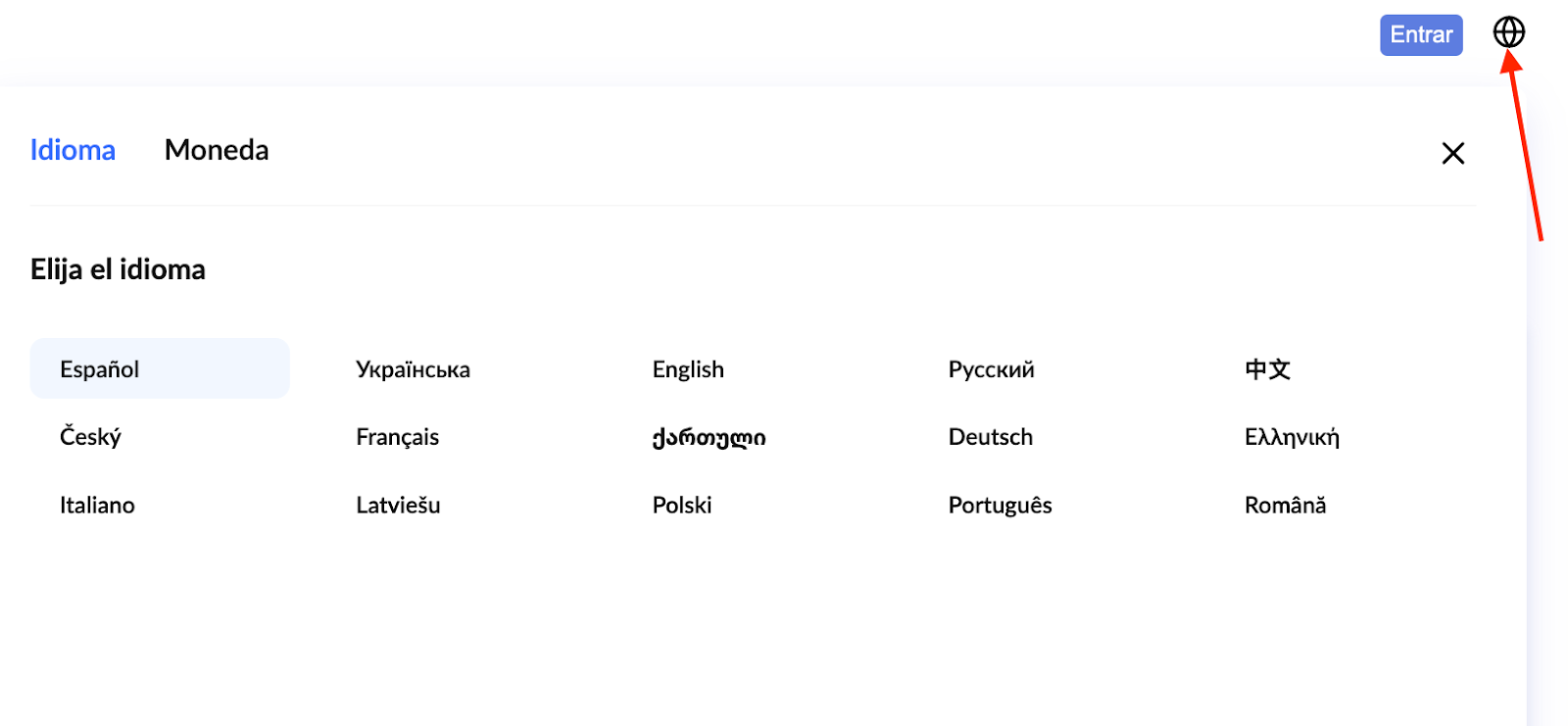
Registro de un Nuevo Usuario
Después de acceder a la página de una escuela o curso, un usuario no autorizado verá un botón de Login en la esquina superior derecha. Aquí comienza el proceso de registro de un nuevo usuario.
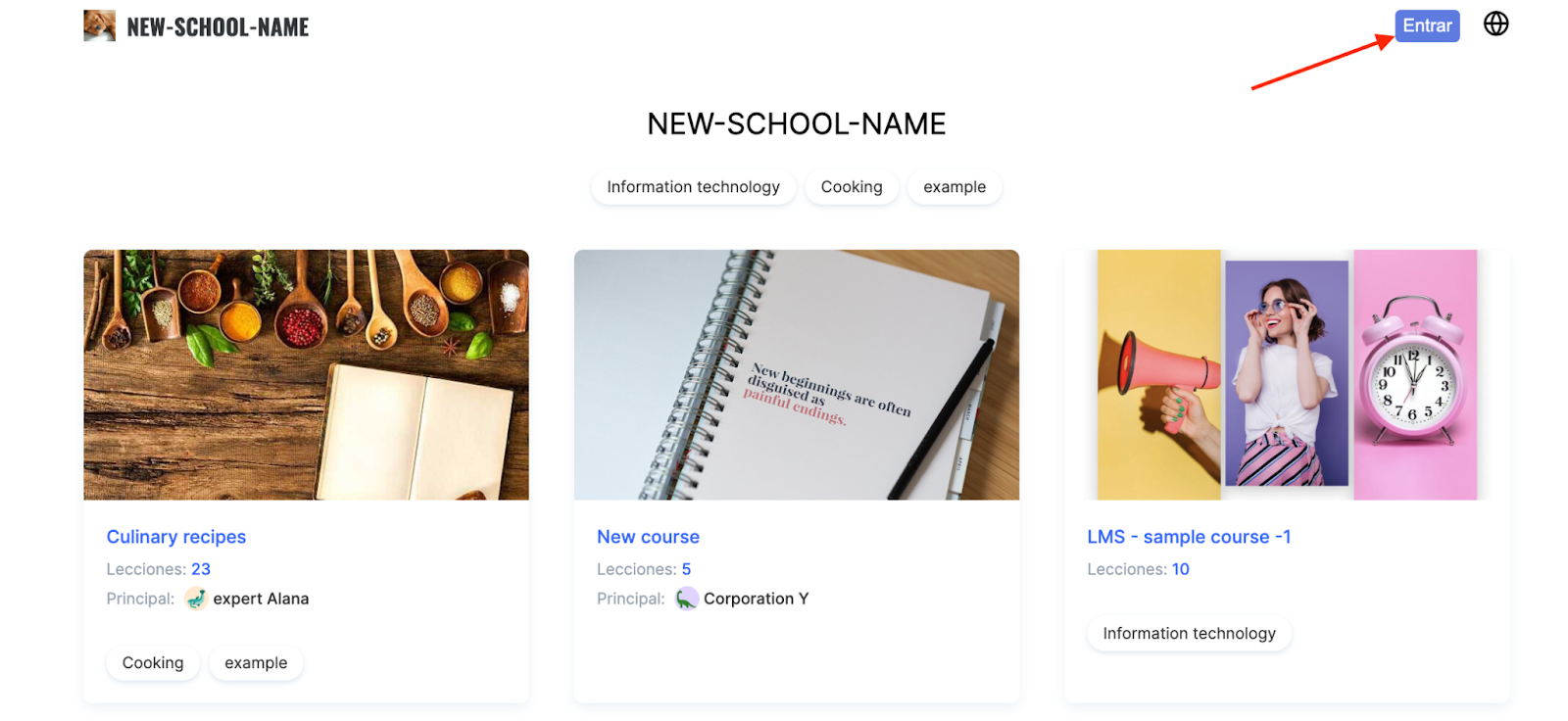
Al hacer clic en el botón, se abre el formulario de inicio de sesión, donde debes ingresar tu dirección de correo electrónico, que servirá como inicio de sesión único para cada participante.
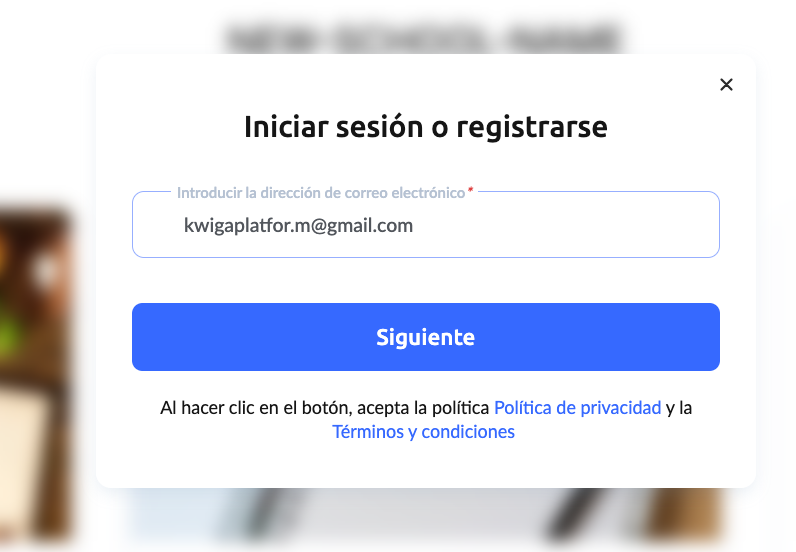
Después de ingresar tu correo, haz clic en Next.
Nota: Algunos proyectos también permiten la autorización mediante Google o Facebook. En este caso, el sistema obtiene automáticamente el nombre y correo electrónico del usuario desde el servicio seleccionado. Si eliges registrarte mediante Google pero recibes un mensaje de acceso bloqueado, probablemente sea porque abriste el enlace en un navegador integrado de Instagram u otra aplicación. En ese caso, abre el enlace en un navegador normal (por ejemplo, Google Chrome o Safari) e inténtalo de nuevo.
Aparecerá un formulario para crear una cuenta si el correo ingresado aún no está registrado.
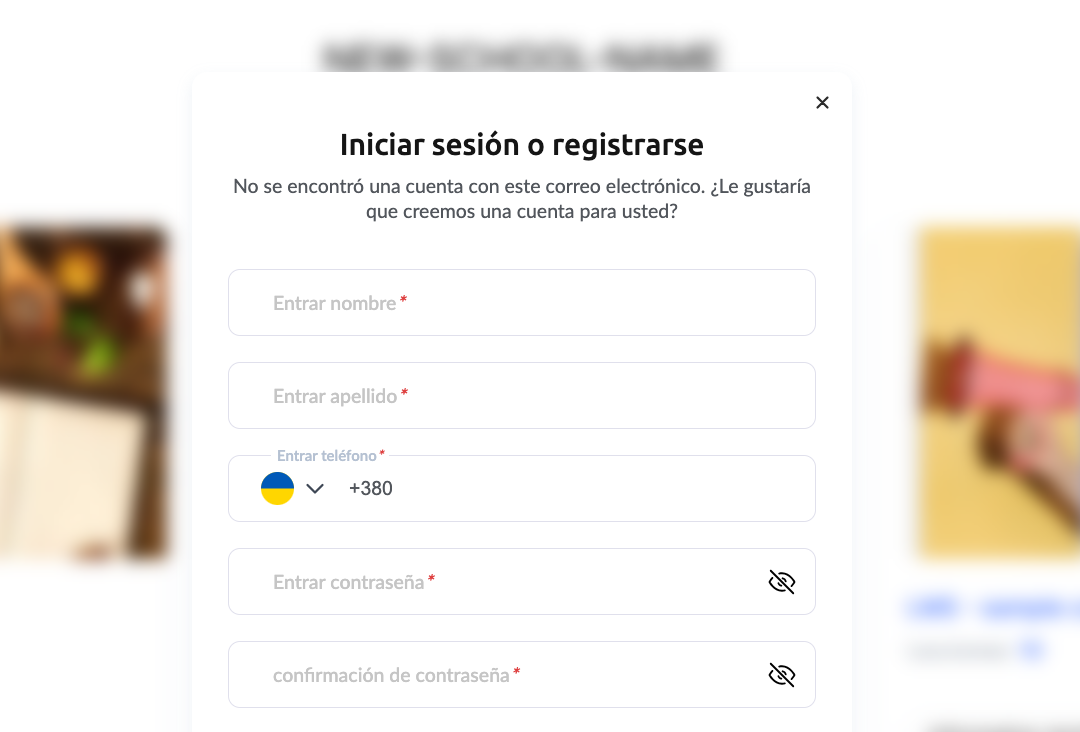
Deberás completar los siguientes campos:
-
Nombre completo
-
Número de teléfono
-
Contraseña (y confirmación de la contraseña
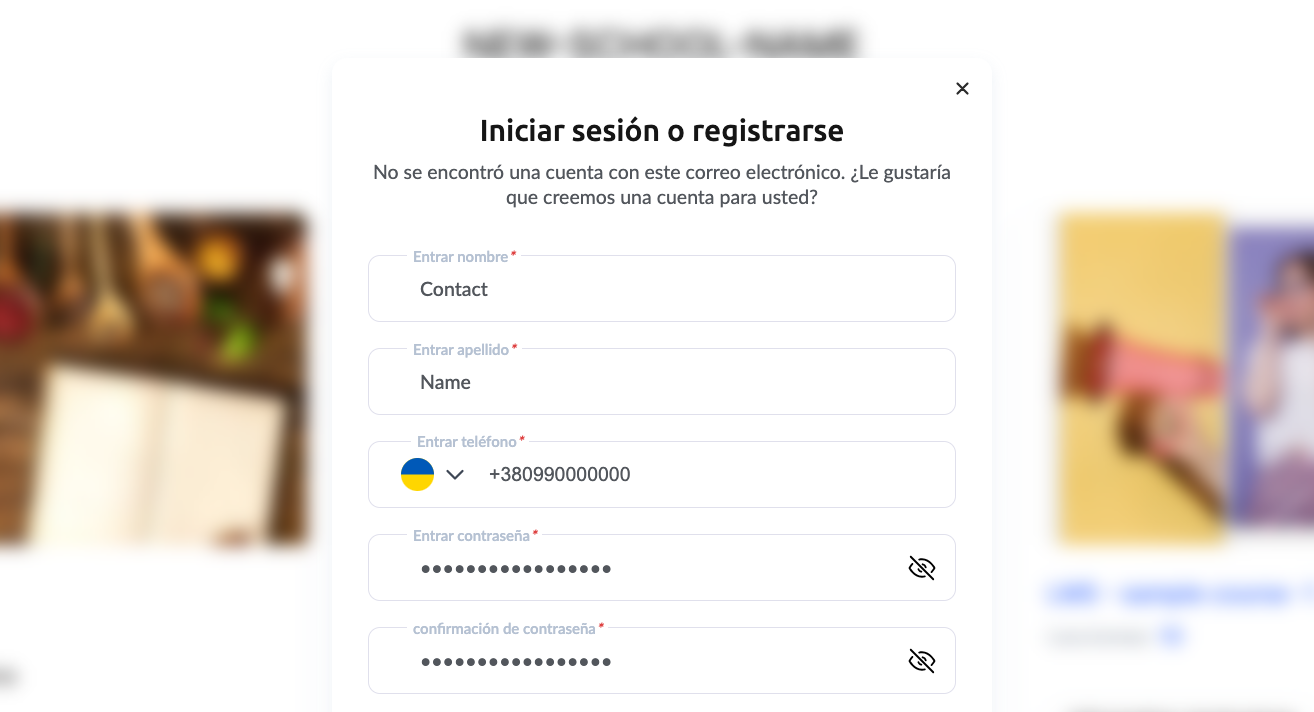
Después de completar el formulario, haz clic nuevamente en Next, y tu perfil se creará automáticamente.
El participante será dirigido a su perfil personal en la plataforma.
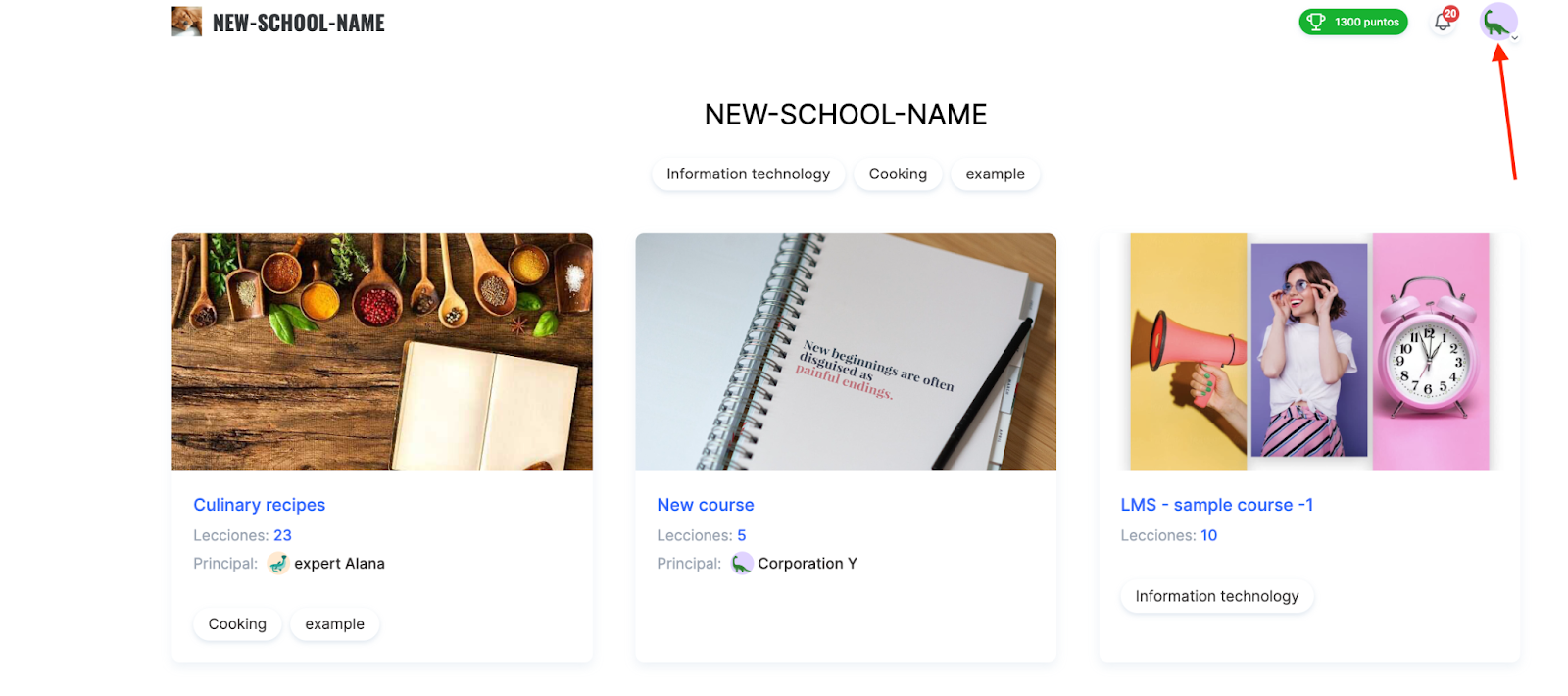
Tras un registro exitoso, los participantes autorizados iniciarán sesión automáticamente en su perfil. En la esquina superior derecha aparecerá un avatar de perfil.
Por ejemplo, puedes ir a Configuración para cambiar tu nombre o foto de perfil, o seleccionar otro idioma de la interfaz desde este menú. Para acceder a la lista de cursos disponibles, haz clic en el avatar y elige la sección My Learning.
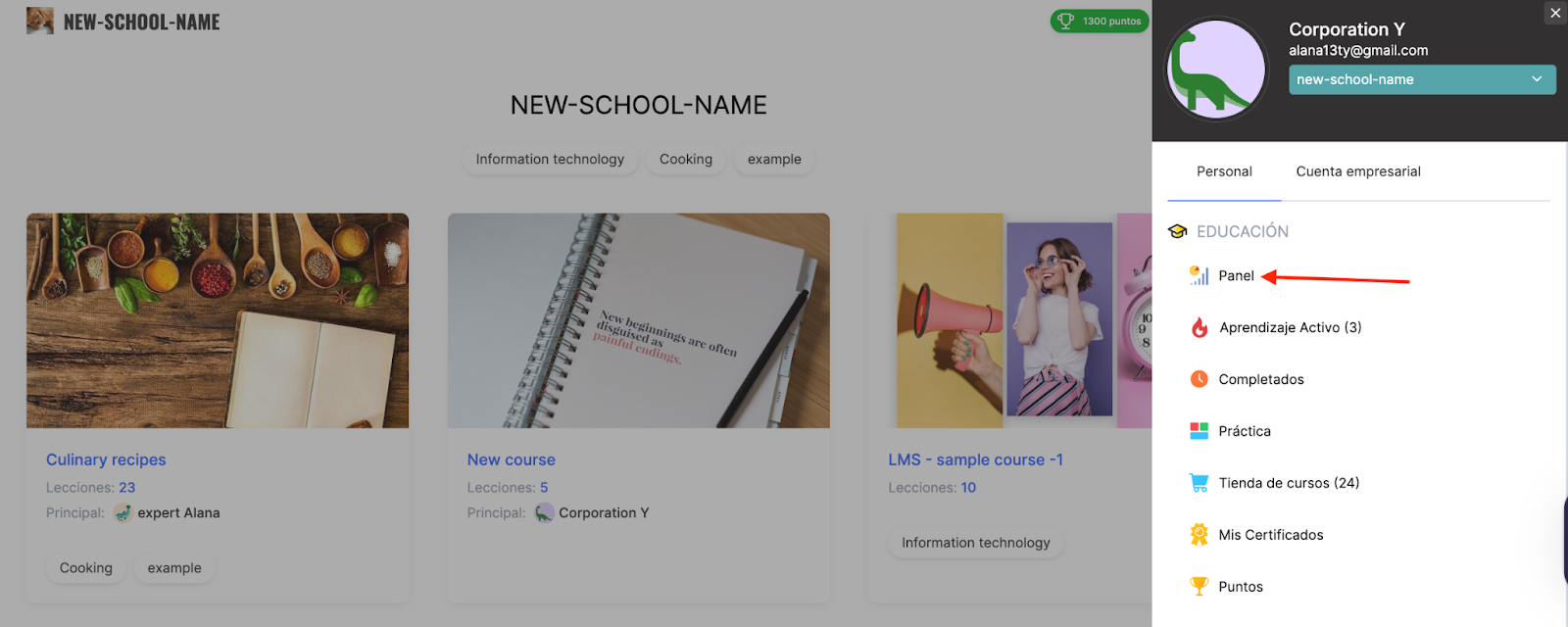
Nota: A veces los participantes ingresan mal su dirección de correo (ejemplo: @gmail.com → @gmai.com), creando así una cuenta con un correo incorrecto. Para solucionarlo, es necesario cerrar completamente la sesión (Logout) y repetir el proceso de registro utilizando la dirección correcta.
Autorización de Usuario Existente
Después de acceder a la página de una escuela o curso, un participante no autorizado verá un botón de Login en la esquina superior derecha. Este botón inicia el siguiente paso: la autorización en un perfil ya creado.
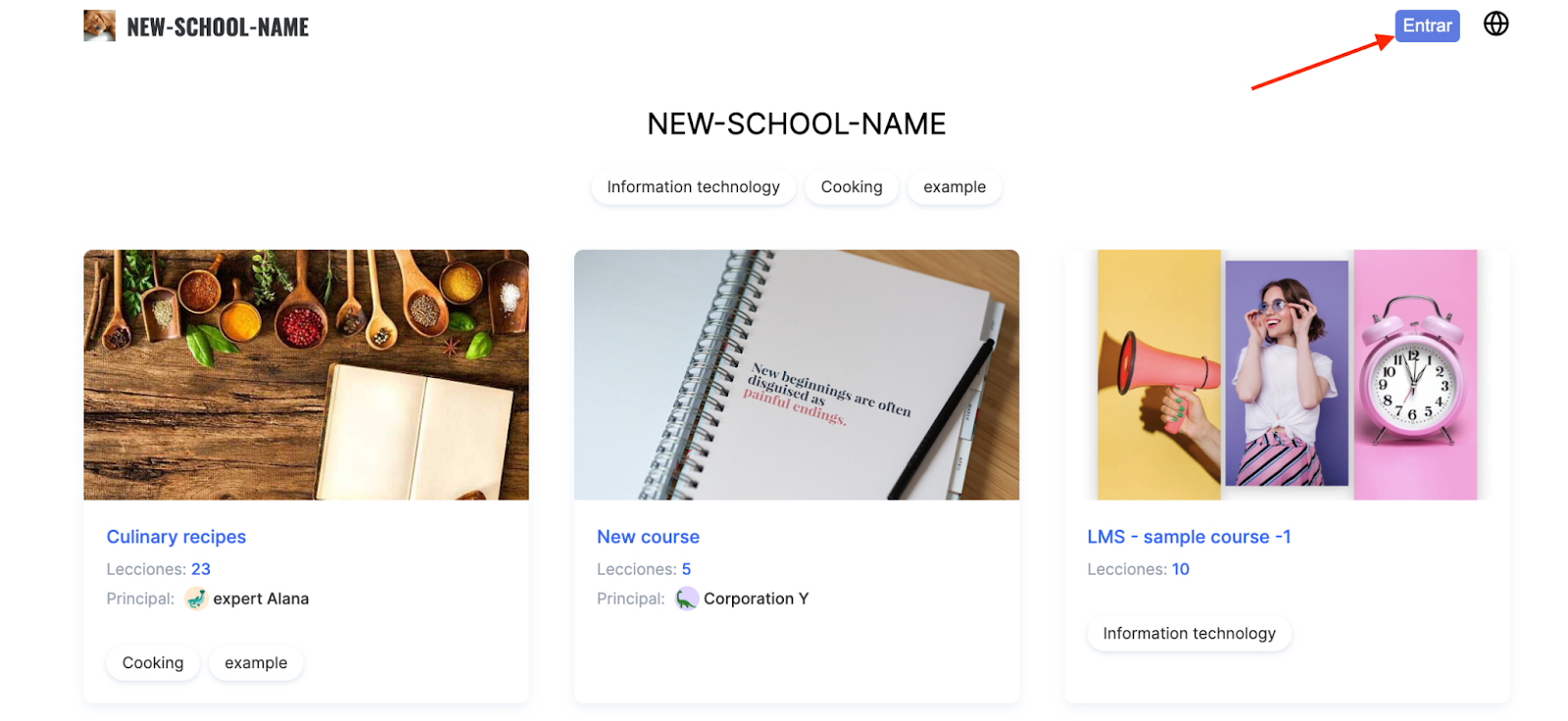
Al hacer clic en el botón, se abre un formulario de inicio de sesión donde debes ingresar tu correo electrónico, que sirve como inicio de sesión único para cada participante. Introduce tu dirección de correo y haz clic en Next.
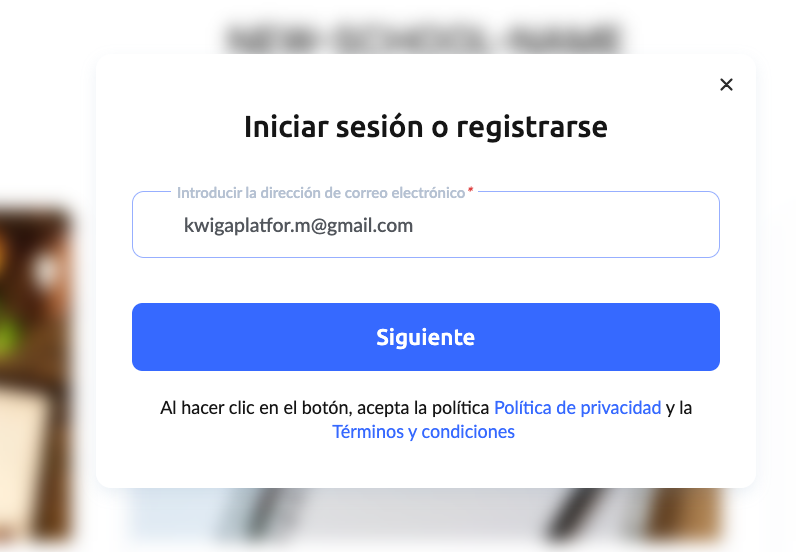
Nota: En algunos proyectos, está disponible la autorización a través de Google o Facebook. En este caso, el sistema recuperará automáticamente los datos necesarios para la autorización. El inicio de sesión con Google puede no funcionar si la plataforma se abre en un navegador integrado dentro de una aplicación de red social (como Instagram o Telegram). Para evitar este error, el enlace debe abrirse en un navegador independiente (Google Chrome, Safari, etc.).
Iniciar Sesión con una Contraseña
Si el correo electrónico introducido existe en el sistema, aparecerá un formulario para ingresar la contraseña.
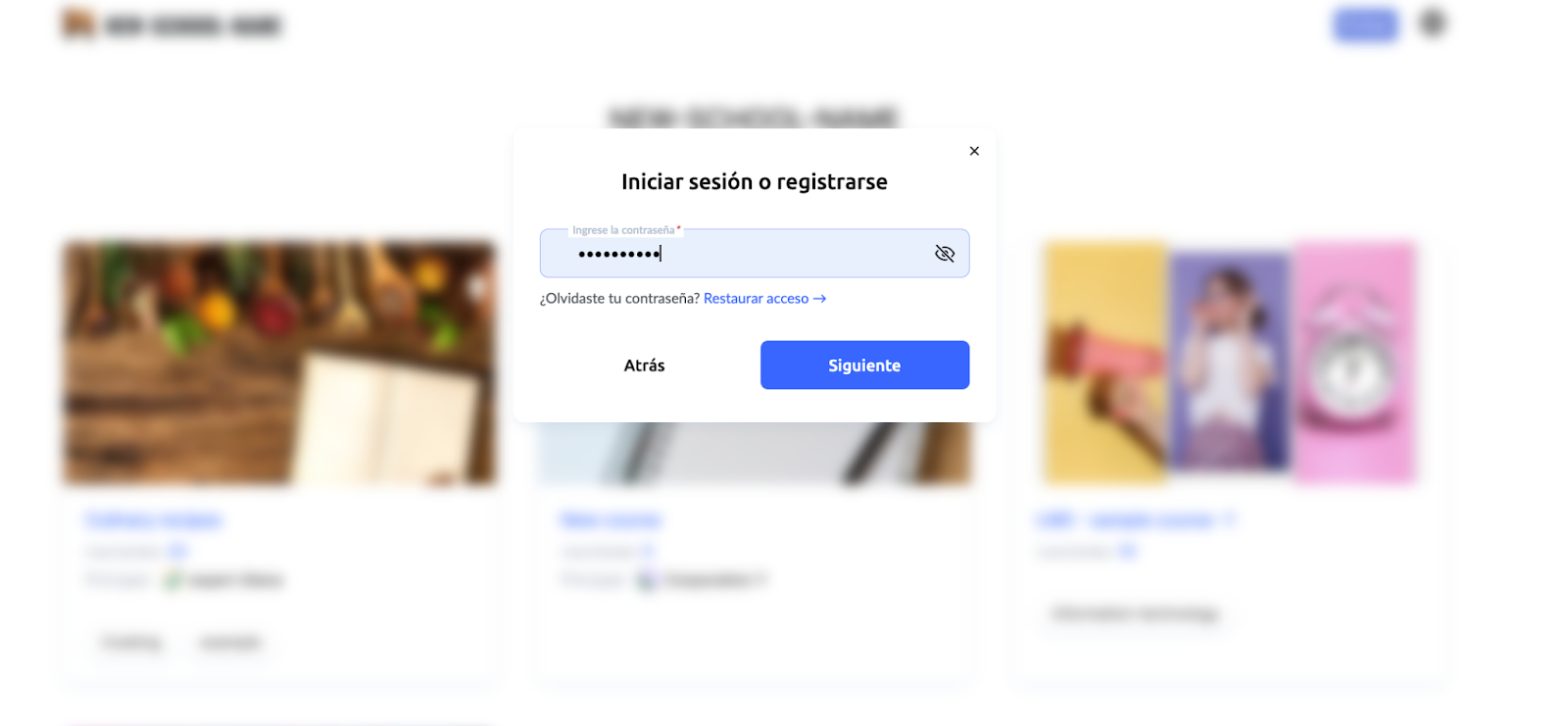
Después de confirmar la contraseña, la autorización se completa y el usuario accede a su perfil.
Nota: Si un participante no recuerda la contraseña, se recomienda hacer clic en Recuperar Acceso para restablecerla y seguir las instrucciones paso a paso.
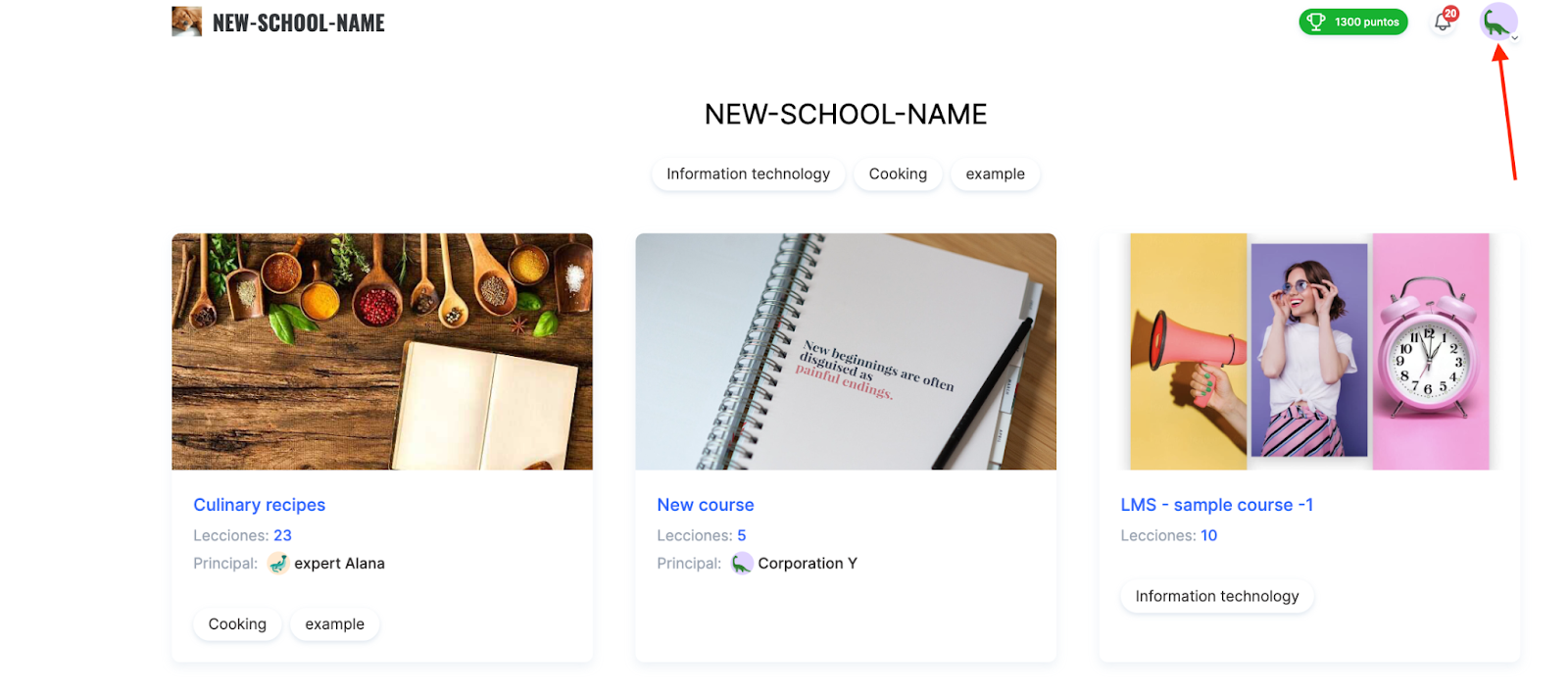
A través del menú del perfil, los usuarios pueden, por ejemplo, ir a Configuración para cambiar su nombre o foto de perfil, o seleccionar otro idioma de la interfaz. Para acceder a la lista de cursos disponibles, haz clic en el avatar y selecciona la sección My Learning.
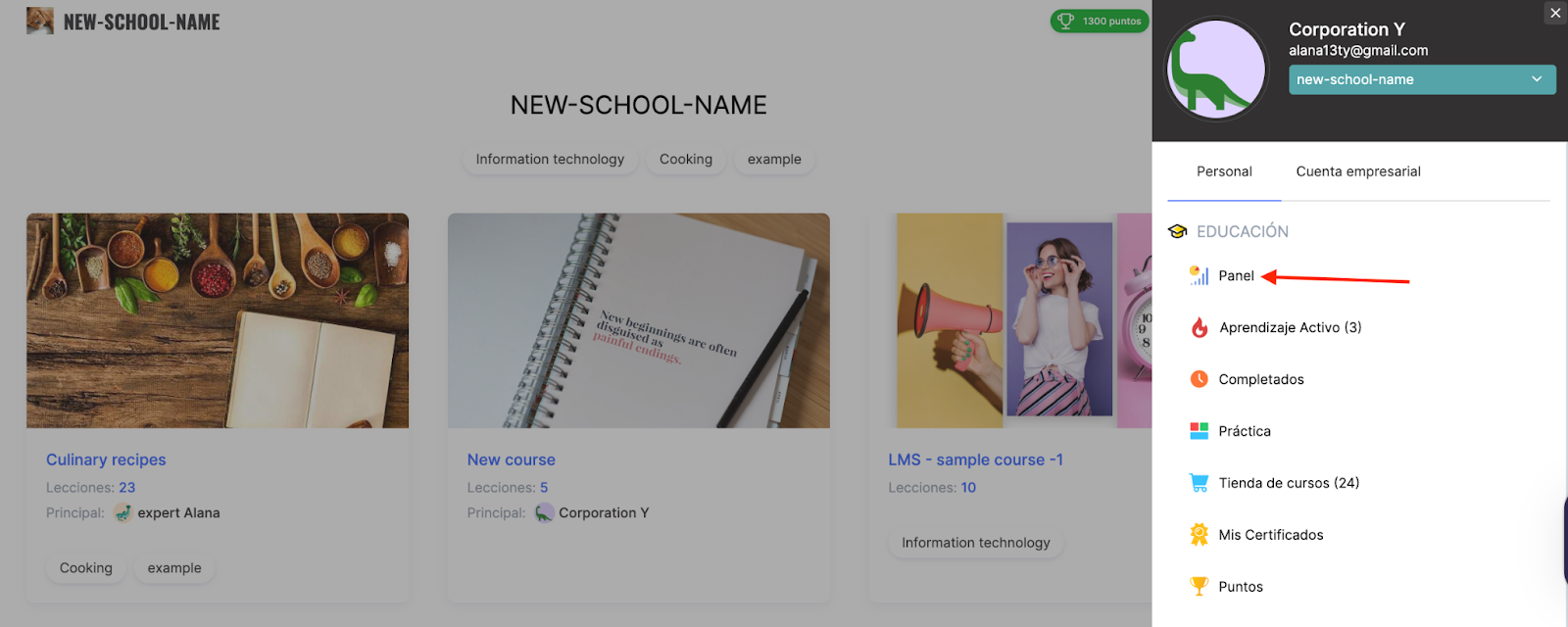
Iniciar Sesión con un Código de Autorización
Si el correo electrónico proporcionado está registrado en el sistema pero aún no se ha creado una contraseña, la autorización se realiza mediante un código de confirmación enviado al correo indicado.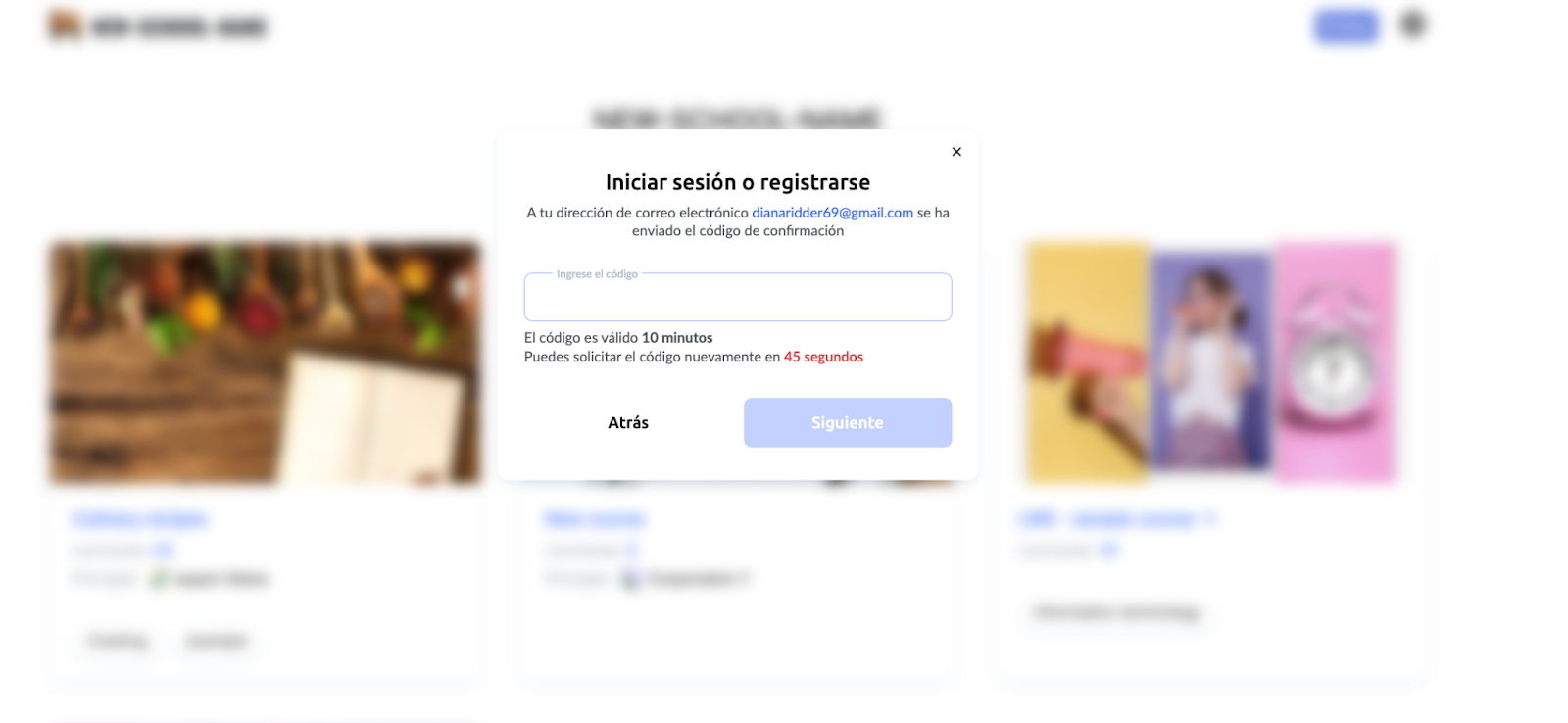
Un correo electrónico con el código de confirmación se enviará a la dirección utilizada para iniciar sesión. Asunto del correo: Código de confirmación en Kwiga.com.
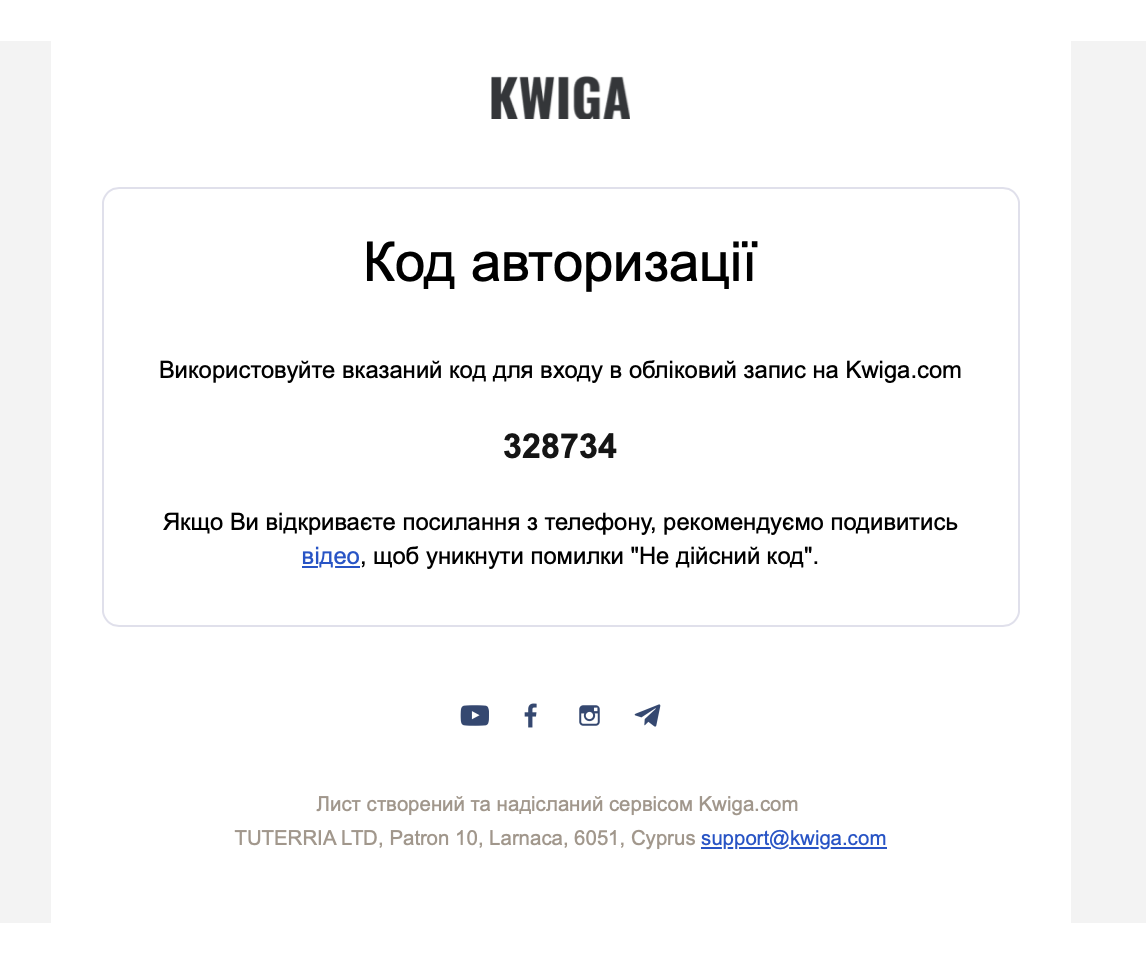
Para confirmar el acceso al perfil, debes abrir el correo, copiar el código e introducirlo en el campo correspondiente en la plataforma.
Nota: Si el correo no aparece de inmediato, se recomienda revisar las carpetas de Spam o Promociones y también buscar por el asunto del correo. Si se enviaron múltiples solicitudes de código, es importante usar el código del último correo recibido, ya que solo ese será válido.
Importante: Si el estudiante abre la plataforma desde un enlace en el correo, se recomienda hacerlo en un navegador estándar, como Google Chrome o Safari. Esto le ayudará a evitar restricciones técnicas de algunas aplicaciones de correo electrónico.
Más detalles están disponibles en una guía separada.
La plataforma ofrece un acceso fácil y cómodo al aprendizaje. Tanto si se trata de crear una cuenta por primera vez como de iniciar sesión nuevamente, los usuarios pueden registrarse, autorizarse, cambiar el idioma de la interfaz, configurar su perfil y acceder a sus cursos sin dificultad.
Autorización mediante Google: Aclaración Importante
Si una cuenta fue creada utilizando Google o Facebook, los usuarios pueden aprovechar la autorización rápida haciendo clic en el botón correspondiente.

Esto resulta especialmente cómodo, ya que elimina la necesidad de introducir una contraseña: el inicio de sesión se realiza automáticamente utilizando los datos del servicio seleccionado.
La autorización con Google ayuda a evitar confusiones con los inicios de sesión, permite una recuperación rápida del acceso si es necesario y funciona en cualquier dispositivo con una cuenta activa de Google. Sin embargo, en algunos casos, la autorización mediante Google puede no funcionar, especialmente si abres el enlace de la plataforma dentro de un navegador integrado en Instagram, Telegram u otras aplicaciones similares.
Esto se debe a restricciones técnicas de dichos navegadores y a las políticas de Google.
En lugar de un inicio de sesión exitoso, podrías ver un mensaje como este:
"Access blocked: The app’s request does not comply with Google's policies"
Error 403: disallowed_useragent
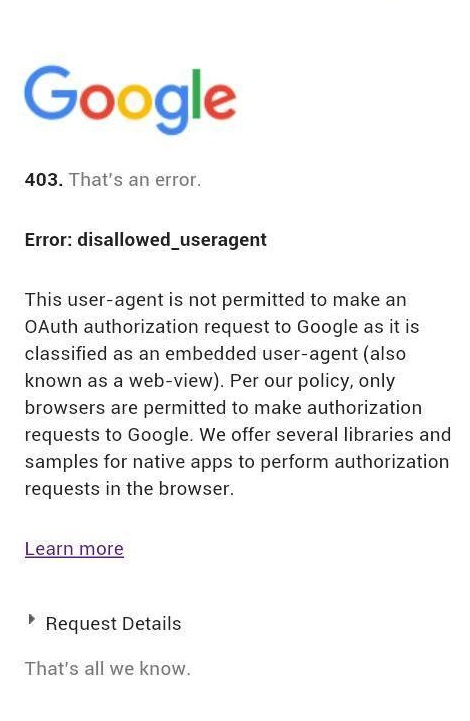
To resolve this, open the link in a full browser (for example, Google Chrome, Safari, or another) and try again.
¿No encontró la respuesta? Póngase en contacto con el servicio de soporte a través de chat en línea or Telegram
